Apache NiFi-빠른 가이드
Apache NiFi는 서로 다른 시스템간에 데이터를 처리하고 배포 할 수있는 강력하고 사용하기 쉽고 안정적인 시스템입니다. NSA가 개발 한 Niagara Files 기술을 기반으로하며 8 년 후 Apache Software 재단에 기부되었습니다. 2004 년 1 월 Apache License Version 2.0에 따라 배포됩니다. Apache NiFi의 최신 버전은 1.7.1입니다.
Apache NiFi는 실시간 데이터 수집 플랫폼으로, 서로 다른 소스와 대상 시스템간에 데이터 전송을 전송하고 관리 할 수 있습니다. 로그, 지리적 위치 데이터, 소셜 피드 등과 같은 다양한 데이터 형식을 지원합니다. 또한 SFTP, HDFS, KAFKA 등과 같은 많은 프로토콜을 지원합니다.이 플랫폼은 다양한 데이터 소스와 프로토콜을 지원하여이 플랫폼을 많은 IT 조직.
Apache NiFi- 일반 기능
Apache NiFi의 일반적인 기능은 다음과 같습니다.
Apache NiFi는 웹 기반 사용자 인터페이스를 제공하여 설계, 제어, 피드백 및 모니터링 간의 원활한 경험을 제공합니다.
고도로 구성 가능합니다. 이를 통해 사용자는 보장 된 전달, 짧은 지연 시간, 높은 처리량, 동적 우선 순위 지정, 배압 및 런타임시 흐름 수정을 지원합니다.
또한 흐름의 시작부터 끝까지 데이터를 추적하고 모니터링하는 데이터 출처 모듈을 제공합니다.
개발자는 필요에 따라 고유 한 사용자 지정 프로세서 및보고 작업을 만들 수 있습니다.
NiFi는 또한 SSL, HTTPS, SSH 및 기타 암호화와 같은 보안 프로토콜을 지원합니다.
또한 사용자 및 역할 관리를 지원하며 인증을 위해 LDAP로 구성 할 수도 있습니다.
Apache NiFi-주요 개념
Apache NiFi의 주요 개념은 다음과 같습니다.
Process Group − 사용자가 계층 적 방식으로 흐름을 관리하고 유지하는 데 도움이되는 NiFi 흐름 그룹입니다.
Flow − 필요한 경우 한 데이터 소스 또는 소스에서 다른 대상 데이터 소스로 데이터를 전송하고 수정하기 위해 서로 다른 프로세서를 연결하여 생성됩니다.
Processor− 프로세서는 소싱 시스템에서 데이터를 가져 오거나 대상 시스템에 저장하는 Java 모듈입니다. 다른 프로세서는 또한 속성을 추가하거나 flowfile의 내용을 변경하는 데 사용됩니다.
Flowfile− NiFi의 소스 시스템에서 선택한 데이터의 단일 객체를 나타내는 NiFi의 기본 사용법입니다. NiFiprocessor는 소스 프로세서에서 대상으로 이동하는 동안 flowfile을 변경합니다. CREATE, CLONE, RECEIVE 등과 같은 다른 이벤트는 흐름의 다른 프로세서에 의해 flowfile에서 수행됩니다.
Event− 이벤트는 NiFi 흐름을 통과하는 동안 흐름 파일의 변경을 나타냅니다. 이러한 이벤트는 데이터 출처에서 추적됩니다.
Data provenance − 리포지토리이며 사용자가 플로우 파일에 대한 정보를 확인할 수있는 UI가 있으며 플로우 파일 처리 중 문제가 발생하면 문제 해결에 도움이됩니다.
Apache NiFi 장점
Apache NiFi는 SFTP를 사용하여 원격 시스템에서 데이터를 가져올 수 있도록하고 데이터 연계를 보장합니다.
Apache NiFi는 클러스터링을 지원하므로 동일한 흐름이 서로 다른 데이터를 처리하는 여러 노드에서 작동 할 수 있으므로 데이터 처리 성능이 향상됩니다.
또한 사용자 수준, 프로세스 그룹 수준 및 기타 모듈에 대한 보안 정책도 제공합니다.
UI는 HTTPS에서도 실행될 수 있으므로 사용자와 NiFi 간의 상호 작용을 안전하게 할 수 있습니다.
NiFi는 약 188 개의 프로세서를 지원하며 사용자는 다양한 데이터 시스템을 지원하는 맞춤형 플러그인을 만들 수도 있습니다.
Apache NiFi 단점
사용자가 변경하는 동안 노드가 NiFi 클러스터에서 연결이 끊어지면 flow.xml이 유효하지 않게됩니다. 관리자가 연결된 노드에서 flow.xml을 수동으로 복사하지 않는 한 Anode는 클러스터에 다시 연결할 수 없습니다.
Apache NiFi는 기본 노드 스위치의 경우 상태 지속성 문제가있어 프로세서가 소싱 시스템에서 데이터를 가져올 수없는 경우가 있습니다.
Apache NiFi는 웹 서버, 흐름 컨트롤러 및 Java Virtual Machine에서 실행되는 프로세서로 구성됩니다. 또한 아래 그림과 같이 3 개의 저장소 Flowfile Repository, Content Repository 및 Provenance Repository가 있습니다.

Flowfile 저장소
이 저장소는 apache NiFi의 데이터 흐름을 통과하는 모든 흐름 파일의 현재 상태와 속성을 저장합니다. 이 저장소의 기본 위치는 apache NiFi의 루트 디렉토리에 있습니다. 이 저장소의 위치는 "nifi.flowfile.repository.directory"라는 속성을 변경하여 변경할 수 있습니다.
콘텐츠 저장소
이 저장소에는 NiFi의 모든 플로우 파일에있는 모든 콘텐츠가 포함되어 있습니다. 기본 디렉토리는 NiFi의 루트 디렉토리에도 있으며 "org.apache.nifi.controller.repository.FileSystemRepository"속성을 사용하여 변경할 수 있습니다. 이 디렉토리는 디스크에서 큰 공간을 사용하므로 설치 디스크에 충분한 공간을 확보하는 것이 좋습니다.
Provenance 저장소
저장소는 NiFi에서 흐르는 모든 흐름 파일의 모든 이벤트를 추적하고 저장합니다. 두 개의 출처 저장소가 있습니다.volatile provenance repository (이 저장소에서 모든 출처 데이터는 재시작 후 손실됩니다) persistent provenance repository. 기본 디렉토리는 NiFi의 루트 디렉토리에도 있으며 각 저장소에 대한 "org.apache.nifi.provenance.PersistentProvenanceRepository"및 "org.apache.nifi.provenance.VolatileProvenanceRepositor"속성을 사용하여 변경할 수 있습니다.

이 장에서는 Apache NiFi의 환경 설정에 대해 알아 봅니다. Apache NiFi 설치 단계는 다음과 같습니다.
Step 1− 컴퓨터에 최신 버전의 Java를 설치합니다. 컴퓨터에서 JAVA_HOME을 설정하십시오. 아래와 같이 버전을 확인할 수 있습니다.
Windows 운영 체제 (OS) (명령 프롬프트 사용)-
> java -versionUNIX OS (터미널 사용) :
$ echo $JAVA_HOME
Step 2 − 다음에서 Apache NiFi 다운로드 https://nifi.apache.org/download.html
Windows OSdownload ZIP 파일의 경우.
UNIX OS의 경우 TAR 파일을 다운로드합니다.
Docker 이미지의 경우 다음 링크로 이동하십시오. https://hub.docker.com/r/apache/nifi/.
Step 3− Apache NiFi의 설치 과정은 매우 쉽습니다. 프로세스는 OS에 따라 다릅니다-
Windows OS − zip 패키지의 압축을 풀면 Apache NiFi가 설치됩니다.
UNIX OS − 임의의 위치에서 tar 파일을 추출하면 Logstash가 설치됩니다.
$tar -xvf nifi-1.6.0-bin.tar.gzStep 4− 명령 프롬프트를 열고 NiFi의 bin 디렉토리로 이동합니다. 예를 들어 C : \ nifi-1.7.1 \ bin을 입력하고 run-nifi.bat 파일을 실행합니다.
C:\nifi-1.7.1\bin>run-nifi.batStep 5− NiFi UI를 실행하는 데 몇 분 정도 걸립니다. 사용자는 nifi-app.log를 확인할 수 있으며, NiFi UI가 실행되면 다음을 입력 할 수 있습니다.http://localhost:8080/nifi/ UI에 액세스합니다.
Apache는 웹 UI를 사용하여 사용자가 액세스 할 수있는 웹 기반 플랫폼입니다. NiFi UI는 매우 대화 형이며 NiFi에 대한 다양한 정보를 제공합니다. 아래 이미지에서 볼 수 있듯이 사용자는 다음 속성에 대한 정보에 액세스 할 수 있습니다.
- 활성 스레드
- 대기중인 총 데이터
- 원격 프로세스 그룹 전송
- 원격 프로세스 그룹을 전송하지 않음
- 구성 요소 실행
- 중지 된 구성 요소
- 잘못된 구성 요소
- 비활성화 된 구성 요소
- 최신 버전이 지정된 프로세스 그룹
- 로컬에서 수정 된 버전이 지정된 프로세스 그룹
- 오래된 버전의 프로세스 그룹
- 로컬에서 수정되고 오래된 버전의 프로세스 그룹
- 동기화 실패 버전이 지정된 프로세스 그룹

Apache NiFi의 구성 요소
Apache NiFi UI에는 다음 구성 요소가 있습니다.
프로세서
사용자는 캔버스에서 프로세스 아이콘을 드래그하고 NiFi의 데이터 흐름에 대해 원하는 프로세서를 선택할 수 있습니다.

입력 포트
아래 아이콘은 캔버스로 끌어서 데이터 흐름에 입력 포트를 추가합니다.
입력 포트는 해당 프로세스 그룹에없는 프로세서에서 데이터를 가져 오는 데 사용됩니다.

이 아이콘을 드래그하면 NiFi는 입력 포트의 이름을 입력하도록 요청한 다음 NiFi 캔버스에 추가됩니다.
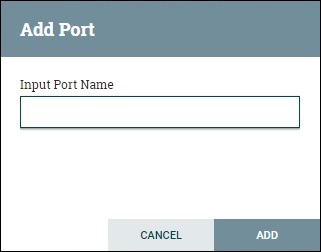
출력 포트
아래 아이콘은 캔버스로 끌어와 데이터 흐름에 출력 포트를 추가합니다.
출력 포트는 해당 프로세스 그룹에없는 프로세서로 데이터를 전송하는 데 사용됩니다.
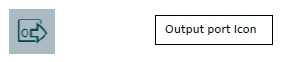
이 아이콘을 드래그하면 NiFi는 출력 포트의 이름을 입력하도록 요청한 다음 NiFi 캔버스에 추가됩니다.

프로세스 그룹
사용자는 아래 아이콘을 사용하여 NiFi 캔버스에 프로세스 그룹을 추가합니다.
이 아이콘을 드래그하면 NiFi는 프로세스 그룹의 이름을 입력하도록 요청한 다음 NiFi 캔버스에 추가됩니다.

원격 프로세스 그룹
NiFi 캔버스에 원격 프로세스 그룹을 추가하는 데 사용됩니다.

깔때기
깔때기는 프로세서의 출력을 여러 프로세서로 전송하는 데 사용됩니다. 사용자는 아래 아이콘을 사용하여 NiFi 데이터 흐름에 퍼널을 추가 할 수 있습니다.
주형
이 아이콘은 데이터 흐름 템플릿을 NiFi 캔버스에 추가하는 데 사용됩니다. 이는 동일하거나 다른 NiFi 인스턴스에서 데이터 흐름을 재사용하는 데 도움이됩니다.
드래그 후 사용자는 NiFi에 이미 추가 된 템플릿을 선택할 수 있습니다.
상표
NiFi에있는 모든 구성 요소에 대한 텍스트를 NiFi 캔버스에 추가하는 데 사용됩니다. 사용자가 미적 감각을 더하기 위해 사용하는 다양한 색상을 제공합니다.
Apache NiFi 프로세서는 데이터 흐름을 생성하는 기본 블록입니다. 모든 프로세서에는 출력 플로우 파일 생성에 기여하는 서로 다른 기능이 있습니다. 아래 이미지에 표시된 데이터 흐름은 GetFile 프로세서를 사용하여 한 디렉터리에서 파일을 가져오고 PutFile 프로세서를 사용하여 다른 디렉터리에 저장하는 것입니다.

GetFile
GetFile 프로세스는 특정 디렉토리에서 특정 형식의 파일을 가져 오는 데 사용됩니다. 또한 가져 오기에 대한 더 많은 제어를 위해 사용자에게 다른 옵션을 제공합니다. 아래 속성 섹션에서 논의 할 것입니다.
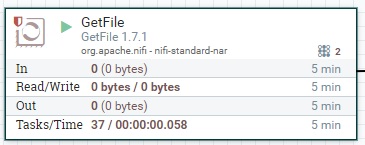
GetFile 설정
다음은 GetFile 프로세서의 다른 설정입니다-
이름
이름 설정에서 사용자는 프로젝트에 따라 또는 그에 따라 프로세서의 이름을 정의 할 수 있으므로 이름을보다 의미있게 만들 수 있습니다.
활성화
사용자는이 설정을 사용하여 프로세서를 활성화하거나 비활성화 할 수 있습니다.
페널티 기간
이 설정을 통해 사용자는 플로우 파일 실패시 페널티 기간을 추가 할 수 있습니다.
수율 기간
이 설정은 프로세서의 양보 시간을 지정하는 데 사용됩니다. 이 기간 동안 프로세스는 다시 예약되지 않습니다.
게시판 수준
이 설정은 해당 프로세서의 로그 수준을 지정하는 데 사용됩니다.
관계 자동 종료
여기에는 해당 특정 프로세스의 사용 가능한 모든 관계에 대한 검사 목록이 있습니다. 상자를 선택하면 사용자는 해당 이벤트에서 플로우 파일을 종료하고 플로우에서 더 이상 보내지 않도록 프로세서를 프로그래밍 할 수 있습니다.

GetFile 스케줄링
이들은 GetFile 프로세서가 제공하는 다음과 같은 스케줄링 옵션입니다.
일정 전략
시간 기반을 선택하거나 CRON 드라이버 옵션을 선택하여 지정된 CRON 문자열을 선택하여 시간을 기준으로 프로세스를 예약 할 수 있습니다.
동시 작업
이 옵션은이 프로세서에 대한 동시 작업 일정을 정의하는 데 사용됩니다.
실행
사용자는이 옵션을 사용하여 프로세서를 모든 노드에서 실행할지 기본 노드에서만 실행할지 정의 할 수 있습니다.
실행 일정
시간 기반 전략 또는 CRON 기반 전략의 CRON 표현에 대한 시간을 정의하는 데 사용됩니다.

GetFile 속성
GetFile은 아래 이미지와 같이 경로 필터 및 최대 파일 크기와 같은 선택적 속성에 대한 입력 디렉터리 및 파일 필터와 같은 필수 속성을 제공하는 여러 속성을 제공합니다. 사용자는 이러한 속성을 사용하여 파일 가져 오기 프로세스를 관리 할 수 있습니다.

GetFile 주석
이 섹션은 프로세서에 대한 정보를 지정하는 데 사용됩니다.

PutFile
PutFile 프로세서는 데이터 흐름에서 특정 위치로 파일을 저장하는 데 사용됩니다.

PutFile 설정
PutFile 프로세서에는 다음과 같은 설정이 있습니다.
이름
이름 설정에서 사용자는 프로젝트에 따라 또는 이름을보다 의미있게 만드는 것으로 프로세서의 이름을 정의 할 수 있습니다.
활성화
사용자는이 설정을 사용하여 프로세서를 활성화하거나 비활성화 할 수 있습니다.
페널티 기간
이 설정을 통해 사용자는 플로우 파일 실패시 페널티 기간을 추가 할 수 있습니다.
수율 기간
이 설정은 프로세서의 양보 시간을 지정하는 데 사용됩니다. 이 기간 동안 프로세스는 다시 예약되지 않습니다.
게시판 수준
이 설정은 해당 프로세서의 로그 수준을 지정하는 데 사용됩니다.
관계 자동 종료
이 설정에는 해당 특정 프로세스의 사용 가능한 모든 관계에 대한 검사 목록이 있습니다. 확인란을 선택하여 사용자는 해당 이벤트에서 플로우 파일을 종료하고 플로우에서 더 이상 전송하지 않도록 프로세서를 프로그래밍 할 수 있습니다.
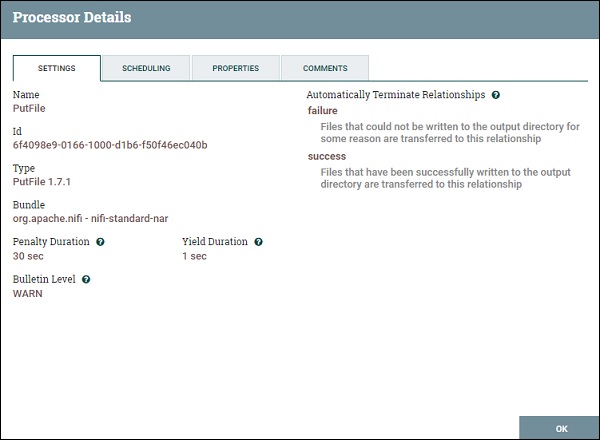
PutFile 스케줄링
이들은 PutFile 프로세서가 제공하는 다음과 같은 스케줄링 옵션입니다.
일정 전략
타이머 구동을 선택하거나 CRON 드라이버 옵션을 선택하여 지정된 CRON 문자열을 선택하여 시간 기준으로 프로세스를 예약 할 수 있습니다. 특정 이벤트에서 프로세서를 트리거하는 실험적 전략 이벤트 기반도 있습니다.
동시 작업
이 옵션은이 프로세서에 대한 동시 작업 일정을 정의하는 데 사용됩니다.
실행
사용자는이 옵션을 사용하여 모든 노드에서 프로세서를 실행할지 또는 기본 노드에서만 실행할지를 정의 할 수 있습니다.
실행 일정
타이머 기반 전략 또는 CRON 기반 전략에 대한 CRON 표현에 대한 시간을 정의하는 데 사용됩니다.

PutFile 속성
PutFile 프로세서는 디렉토리와 같은 속성을 제공하여 파일 전송 목적으로 출력 디렉토리를 지정하고 기타는 아래 이미지와 같이 전송을 관리합니다.

PutFile 주석
이 섹션은 프로세서에 대한 정보를 지정하는 데 사용됩니다.

이 장에서는 Apache NiFi의 프로세스 분류에 대해 설명합니다.
데이터 수집 프로세서
데이터 수집 범주의 프로세서는 데이터를 NiFi 데이터 흐름으로 수집하는 데 사용됩니다. 이들은 주로 Apache NiFi의 모든 데이터 흐름의 시작점입니다. 이러한 범주에 속하는 프로세서 중 일부는 GetFile, GetHTTP, GetFTP, GetKAFKA 등입니다.
라우팅 및 중개 프로세서
라우팅 및 중개 프로세서는 해당 플로우 파일의 속성 또는 컨텐츠의 정보에 따라 플로우 파일을 다른 프로세서 또는 데이터 플로우로 라우팅하는 데 사용됩니다. 이러한 프로세서는 또한 NiFi 데이터 흐름을 제어합니다. 이 범주에 속하는 프로세서 중 일부는 RouteOnAttribute, RouteOnContent, ControlRate, RouteText 등입니다.
데이터베이스 액세스 프로세서
이 데이터베이스 액세스 범주의 프로세서는 데이터를 선택 또는 삽입하거나 데이터베이스에서 다른 SQL 문을 실행 및 준비 할 수 있습니다. 이러한 프로세서는 주로 Apache NiFi의 데이터 연결 풀 컨트롤러 설정을 사용합니다. 이 범주에 속하는 일부 프로세서는 ExecuteSQL, PutSQL, PutDatabaseRecord, ListDatabaseTables 등입니다.
속성 추출 프로세서
속성 추출 프로세서는 NiFi 데이터 흐름에서 처리되는 플로우 파일 속성을 추출, 분석, 변경하는 역할을합니다. 이 범주에 속하는 프로세서 중 일부는 UpdateAttribute, EvaluateJSONPath, ExtractText, AttributesToJSON 등입니다.
시스템 상호 작용 프로세서
시스템 상호 작용 프로세서는 모든 운영 체제에서 프로세스 또는 명령을 실행하는 데 사용됩니다. 이러한 프로세서는 또한 다양한 언어로 스크립트를 실행하여 다양한 시스템과 상호 작용합니다. 이 범주에 속하는 프로세서 중 일부는 ExecuteScript, ExecuteProcess, ExecuteGroovyScript, ExecuteStreamCommand 등입니다.
데이터 변환 프로세서
Data Transformation에 속한 프로세서는 플로우 파일의 내용을 변경할 수 있습니다. 사용자가 HTTP 프로세서를 호출하기 위해 flowfile을 HTTP 본문으로 보내야 할 때 일반적으로 사용되는 flowfile의 데이터를 완전히 대체하는 데 사용할 수 있습니다. 이 범주에 속하는 프로세서 중 일부는 ReplaceText, JoltTransformJSON 등입니다.
데이터 프로세서 보내기
전송 데이터 프로세서는 일반적으로 데이터 흐름의 최종 프로세서입니다. 이러한 프로세서는 데이터를 저장하거나 대상 서버로 보내는 역할을합니다. 데이터를 성공적으로 저장하거나 전송 한 후 이러한 프로세서는 성공 관계로 플로우 파일을 삭제합니다. 이 범주에 속하는 일부 프로세서는 PutEmail, PutKafka, PutSFTP, PutFile, PutFTP 등입니다.
분할 및 집계 프로세서
이러한 프로세서는 흐름 파일에있는 콘텐츠를 분할하고 병합하는 데 사용됩니다. 이 범주에 속하는 프로세서 중 일부는 SplitText, SplitJson, SplitXml, MergeContent, SplitContent 등입니다.
HTTP 프로세서
이러한 프로세서는 HTTP 및 HTTPS 호출을 처리합니다. 이 범주에 속하는 일부 프로세서는 InvokeHTTP, PostHTTP, ListenHTTP 등입니다.
AWS 프로세서
AWS 프로세서는 Amazon 웹 서비스 시스템과의 상호 작용을 담당합니다. 이 범주에 속하는 프로세서 중 일부는 GetSQS, PutSNS, PutS3Object, FetchS3Object 등입니다.
Apache NiFi 데이터 흐름에서 플로우 파일은 프로세서 간의 관계를 사용하여 검증되는 연결을 통해 하나에서 다른 프로세서로 이동합니다. 연결이 생성 될 때마다 개발자는 해당 프로세서 간의 관계를 하나 이상 선택합니다.

위 이미지에서 볼 수 있듯이 검은 색 사각형의 확인란은 관계입니다. 개발자가이 확인란을 선택하면 관계가 성공 또는 실패 또는 둘 다일 때 해당 특정 프로세서에서 flowfile이 종료됩니다.
성공
프로세서가 연결, 인증 또는 기타 오류없이 데이터 소스에서 데이터를 저장하거나 가져 오는 것과 같은 플로우 파일을 성공적으로 처리하면 플로우 파일이 성공 관계로 전환됩니다.
실패
프로세서가 인증 오류 또는 연결 문제 등과 같은 오류없이 플로우 파일을 처리 할 수없는 경우 플로우 파일은 실패 관계로 이동합니다.
개발자는 연결을 사용하여 플로우 파일을 다른 프로세서로 전송할 수도 있습니다. 개발자는이를 선택하고로드 밸런싱 할 수도 있지만로드 밸런싱은 버전 1.8에서 릴리스되었으므로이 자습서에서는 다루지 않습니다.

위 이미지에서 볼 수 있듯이 빨간색으로 표시된 연결은 실패 관계가 있습니다. 즉, 오류가있는 모든 흐름 파일은 왼쪽의 프로세서로 이동하고 오류가없는 모든 흐름 파일은 각각 녹색으로 표시된 연결로 전송됩니다.
이제 다른 관계를 진행하겠습니다.
comms.failure
이 관계는 통신 실패로 인해 원격 서버에서 Flowfile을 가져올 수 없을 때 충족됩니다.
찾을 수 없음
원격 서버에서 '찾을 수 없음'메시지를받은 Flowfile은 not.found 관계.
permission.denied
권한이 부족하여 NiFi가 원격 서버에서 플로우 파일을 가져올 수없는 경우이 관계를 통해 이동합니다.
플로우 파일은 Apache NiFi의 기본 처리 엔티티입니다. 여기에는 데이터를 처리하기 위해 NiFi 프로세서에서 사용하는 데이터 콘텐츠 및 속성이 포함됩니다. 파일 내용에는 일반적으로 소스 시스템에서 가져온 데이터가 포함됩니다. Apache NiFi FlowFile의 가장 일반적인 속성은 다음과 같습니다.

UUID
이는 NiFi에서 생성 된 플로우 파일의 고유 ID 인 Universally Unique Identifier의 약자입니다.
파일 이름
이 속성은 해당 플로우 파일의 파일 이름을 포함하며 디렉토리 구조를 포함하지 않아야합니다.
파일 크기
Apache NiFi FlowFile의 크기를 포함합니다.
mime.type
이 FlowFile의 MIME 유형을 지정합니다.
통로
이 속성은 플로우 파일이 속한 파일의 상대 경로를 포함하며 파일 이름은 포함하지 않습니다.
Apache NiFi 데이터 흐름 연결에는 많은 양의 데이터 유입을 처리하기위한 대기열 시스템이 있습니다. 이러한 큐는 프로세서가 직렬로 처리 할 수 있도록 매우 많은 양의 FlowFile을 처리 할 수 있습니다.

위 이미지의 큐에는 성공 관계를 통해 전송 된 1 개의 플로우 파일이 있습니다. 사용자는 다음을 선택하여 flowfile을 확인할 수 있습니다.List queue드롭 다운 목록에서 옵션. 과부하 또는 오류가 발생한 경우 사용자는 다음을 선택하여 대기열을 지울 수도 있습니다.empty queue 옵션을 선택한 다음 사용자는 흐름을 다시 시작하여 데이터 흐름에서 해당 파일을 다시 가져올 수 있습니다.

대기열의 플로우 파일 목록은 위치, UUID, 파일 이름, 파일 크기, 대기열 기간 및 계보 기간으로 구성됩니다. 사용자는 플로우 파일 목록의 첫 번째 열에있는 정보 아이콘을 클릭하여 플로우 파일의 모든 속성 및 컨텐츠를 볼 수 있습니다.

Apache NiFi에서 사용자는 서로 다른 프로세스 그룹에서 서로 다른 데이터 흐름을 유지할 수 있습니다. 이러한 그룹은 Apache NiFi 인스턴스가 지원하는 여러 프로젝트 또는 조직을 기반으로 할 수 있습니다.
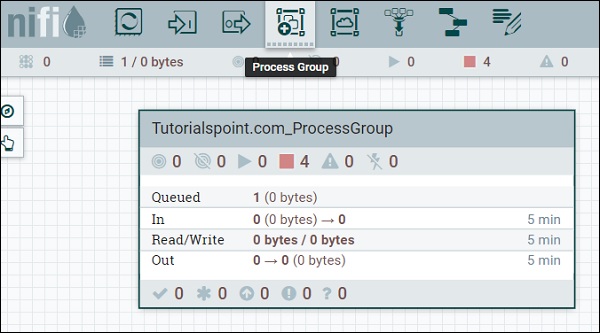
위 그림과 같이 NiFi UI 상단에있는 메뉴의 네 번째 기호는 NiFi 캔버스에 프로세스 그룹을 추가하는 데 사용됩니다. 위 그림에서 볼 수 있듯이 "Tutorialspoint.com_ProcessGroup"이라는 프로세스 그룹에는 현재 중지 단계에있는 4 개의 프로세서가있는 데이터 흐름이 포함되어 있습니다. 프로세스 그룹은 계층 적 방식으로 생성되어 이해하기 쉬운 더 나은 구조로 데이터 흐름을 관리 할 수 있습니다.

NiFi UI의 바닥 글에서 프로세스 그룹을 볼 수 있으며 사용자가 현재있는 프로세스 그룹의 맨 위로 돌아갈 수 있습니다.
NiFi에있는 프로세스 그룹의 전체 목록을 보려면 사용자가 NiFi UI의 왼쪽 상단에있는 메뉴를 사용하여 요약으로 이동할 수 있습니다. 요약하면 아래 그림과 같이 Version State, Transferred / Size, In / Size, Read / Write, Out / Size 등과 같은 매개 변수와 함께 모든 프로세스 그룹이 나열되는 프로세스 그룹 탭이 있습니다.

Apache NiFi는 개발자가 NiFI 캔버스에있는 구성 요소에 대한 정보를 작성할 수 있도록 레이블을 제공합니다. NiFi UI 상단 메뉴의 가장 왼쪽 아이콘은 NiFi 캔버스에 라벨을 추가하는 데 사용됩니다.

개발자는 레이블을 마우스 오른쪽 버튼으로 클릭하고 메뉴에서 적절한 옵션을 선택하여 레이블 색상과 텍스트 크기를 변경할 수 있습니다.
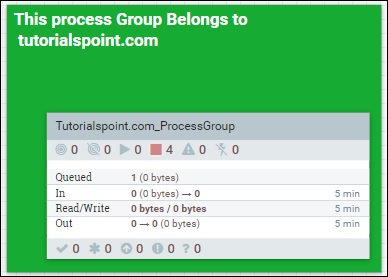
Apache NiFi는 고도로 구성 가능한 플랫폼입니다. conf 디렉토리의 nifi.properties 파일
대부분의 구성이 포함됩니다.
Apache NiFi의 일반적으로 사용되는 속성은 다음과 같습니다.
핵심 속성
이 섹션에는 NiFi 인스턴스를 실행하는 데 필수적인 속성이 포함되어 있습니다.
| S. 아니. | 부동산 이름 | 기본값 | 기술 |
|---|---|---|---|
| 1 | nifi.flow.configuration.file | ./conf/flow.xml.gz | 이 속성에는 flow.xml 파일의 경로가 포함됩니다. 이 파일에는 NiFi에서 생성 된 모든 데이터 흐름이 포함되어 있습니다. |
| 2 | nifi.flow.configuration.archive.enabled | 진실 | 이 속성은 NiFi에서 보관을 활성화 또는 비활성화하는 데 사용됩니다. |
| 삼 | nifi.flow.configuration.archive.dir | ./conf/archive/ | 이 속성은 아카이브 디렉토리를 지정하는 데 사용됩니다. |
| 4 | nifi.flow.configuration.archive.max.time | 30 일 | 콘텐츠 보관을위한 보존 시간을 지정하는 데 사용됩니다. |
| 5 | nifi.flow.configuration.archive.max.storage | 500MB | 보관 디렉터리의 최대 크기를 포함 할 수 있습니다. |
| 6 | nifi.authorizer.configuration.file | ./conf/authorizers.xml | 사용자 권한 부여에 사용되는 권한 부 여자 구성 파일을 지정합니다. |
| 7 | nifi.login.identity.provider.configuration.file | ./conf/login-identity-providers.xml | 이 속성에는 로그인 ID 공급자의 구성이 포함됩니다. |
| 8 | nifi.templates.directory | ./conf/templates | 이 속성은 NiFi 템플릿이 저장 될 디렉터리를 지정하는 데 사용됩니다. |
| 9 | nifi.nar.library.directory | ./lib | 이 속성에는 라이브러리 경로가 포함되어 있으며, NiFi는이 lib 폴더에있는 NAR 파일을 사용하여 모든 구성 요소를로드하는 데 사용할 것입니다. |
| 10 | nifi.nar.working.directory | ./work/nar/ | 이 디렉토리는 NiFi가 파일을 처리하면 압축을 푼 nar 파일을 저장합니다. |
| 11 | nifi.documentation.working.directory | ./work/docs/components | 이 디렉토리에는 모든 구성 요소의 설명서가 포함되어 있습니다. |
상태 관리
이러한 속성은 처리를 시작하는 데 도움이되는 구성 요소의 상태를 저장하는 데 사용됩니다. 여기서 구성 요소는 재시작 후 다음 일정에서 실행됩니다.
| S. 아니. | 부동산 이름 | 기본값 | 기술 |
|---|---|---|---|
| 1 | nifi.state.management.configuration.file | ./conf/state-management.xml | 이 속성에는 state-management.xml 파일의 경로가 포함됩니다. 이 파일에는 해당 NiFi 인스턴스의 데이터 흐름에있는 모든 구성 요소 상태가 포함됩니다. |
| 2 | nifi.state.management.provider.local | 지역 공급자 | 로컬 상태 공급자의 ID를 포함합니다. |
| 삼 | nifi.state.management.provider.cluster | zk 제공자 | 이 속성에는 클러스터 전체 상태 공급자의 ID가 포함됩니다. NiFi가 클러스터되지 않은 경우 무시되지만 클러스터에서 실행중인 경우 채워야합니다. |
| 4 | nifi.state.management. 임베디드. 사육사. 스타트 | 그릇된 | 이 속성은이 NiFi 인스턴스가 내장 된 ZooKeeper 서버를 실행해야하는지 여부를 지정합니다. |
| 5 | nifi.state.management. 임베디드. zookeeper.properties | ./conf/zookeeper.properties | 이 속성에는 <nifi.state.management.js> 인 경우 사용할 ZooKeeper 속성을 제공하는 속성 파일의 경로가 포함되어 있습니다. 임베디드. 사육사. start>가 true로 설정됩니다. |
FlowFile 저장소
이제 FlowFile 저장소의 중요한 세부 사항을 살펴 보겠습니다.
| S. 아니. | 부동산 이름 | 기본값 | 기술 |
|---|---|---|---|
| 1 | nifi.flowfile.repository. 이행 | org.apache.nifi. 제어 장치. 저장소. WriteAhead FlowFileRepository | 이 속성은 흐름 파일을 메모리 또는 디스크에 저장하도록 지정하는 데 사용됩니다. 사용자가 흐름 파일을 메모리에 저장하려면 "org.apache.nifi.controller. repository.VolatileFlowFileRepository"로 변경하십시오. |
| 2 | nifi.flowfile.repository.directory | ./flowfile_repository | flowfile 리포지토리에 대한 디렉터리를 지정합니다. |
Apache NiFi는 관리 목적으로 사육사 인 ambari와 같은 여러 도구를 지원합니다. NiFi는 또한 관리자를 위해 HTTPS 및 기타 사항을 설정하기 위해 nifi.properties 파일에 구성을 제공합니다.
사육사
NiFi 자체는 클러스터에서 투표 프로세스를 처리하지 않습니다. 이는 클러스터가 생성 될 때 모든 노드가 기본 및 조정자임을 의미합니다. 따라서 zookeeper는 기본 노드 및 코디네이터의 투표를 관리하도록 구성됩니다. nifi.properties 파일에는 zookeeper를 설정하기위한 몇 가지 속성이 포함되어 있습니다.
| S. 아니. | 부동산 이름 | 기본값 | 기술 |
|---|---|---|---|
| 1 | nifi.state.management.embedded.zookeeper. 속성 | ./conf/zookeeper.properties | 사육사 속성 파일의 경로와 이름을 지정합니다. |
| 2 | nifi.zookeeper.connect.string | 빈 | 사육사의 연결 문자열을 지정합니다. |
| 삼 | nifi.zookeeper.connect.timeout | 3 초 | NiFi로 zookeeper의 연결 시간 제한을 지정하려면. |
| 4 | nifi.zookeeper.session.timeout | 3 초 | NiFi로 zookeeper의 세션 시간 제한을 지정하려면. |
| 5 | nifi.zookeeper.root.node | / nifi | 사육사의 루트 노드를 지정합니다. |
| 6 | nifi.zookeeper.auth.type | 빈 | zookeeper에 대한 인증 유형을 지정합니다. |
HTTPS 활성화
HTTPS를 통해 NiFi를 사용하려면 관리자가 키 저장소 및 신뢰 저장소를 생성하고 nifi.properties 파일에서 일부 속성을 설정해야합니다. TLS 툴킷은 Apache NiFi에서 HTTPS를 활성화하는 데 필요한 모든 키를 생성하는 데 사용할 수 있습니다.
| S. 아니. | 부동산 이름 | 기본값 | 기술 |
|---|---|---|---|
| 1 | nifi.web.https.port | 빈 | https 포트 번호를 지정합니다. |
| 2 | nifi.web.https.network.interface.default | 빈 | NiFi의 https에 대한 기본 인터페이스. |
| 삼 | nifi.security.keystore | 빈 | 키 저장소의 경로 및 파일 이름을 지정합니다. |
| 4 | nifi.security.keystoreType | 빈 | JKS와 같은 키 저장소 유형을 지정합니다. |
| 5 | nifi.security.keystorePasswd | 빈 | 키 저장소 비밀번호를 지정합니다. |
| 6 | nifi.security.truststore | 빈 | 신뢰 저장소의 경로 및 파일 이름을 지정합니다. |
| 7 | nifi.security.truststoreType | 빈 | JKS와 같은 신뢰 저장소 유형을 지정합니다. |
| 8 | nifi.security.truststorePasswd | 빈 | 신뢰 저장소 비밀번호를 지정합니다. |
관리를위한 기타 속성
관리자가 NiFi 및 서비스 연속성을 관리하는 데 사용하는 몇 가지 다른 속성이 있습니다.
| S. 아니. | 부동산 이름 | 기본값 | 기술 |
|---|---|---|---|
| 1 | nifi.flowcontroller.graceful.shutdown.period | 10 초 | NiFi 흐름 컨트롤러를 정상적으로 종료하는 시간을 지정합니다. |
| 2 | nifi.administrative.yield.duration | 30 초 | NiFi에 대한 관리 양보 기간을 지정합니다. |
| 삼 | nifi.authorizer.configuration.file | ./conf/authorizers.xml | 권한 부 여자 구성 파일의 경로 및 파일 이름을 지정합니다. |
| 4 | nifi.login.identity.provider.configuration.file | ./conf/login-identity-providers.xml | 로그인 ID 공급자 구성 파일의 경로 및 파일 이름을 지정합니다. |
Apache NiFi는 개발자가 모든 유형의 프로토콜 또는 데이터 소스에 대한 데이터 흐름을 만들 수 있도록 많은 구성 요소를 제공합니다. 흐름을 만들기 위해 개발자는 메뉴 모음에서 캔버스로 구성 요소를 드래그하고 한 구성 요소에서 다른 구성 요소로 마우스를 클릭하고 드래그하여 연결합니다.
일반적으로 NiFi에는 소스 시스템에서 데이터를 가져 오는 getfile과 같은 흐름 시작 부분에 리스너 구성 요소가 있습니다. 다른 쪽 끝에는 putfile과 같은 송신기 구성 요소가 있고 그 사이에 데이터를 처리하는 구성 요소가 있습니다.
예를 들어 한 디렉터리에서 빈 파일을 가져와 해당 파일에 텍스트를 추가하고 다른 디렉터리에 넣는 흐름을 만듭니다.

먼저 프로세서 아이콘을 NiFi 캔버스로 드래그하고 목록에서 GetFile 프로세서를 선택합니다.
다음과 같은 입력 디렉토리를 만듭니다. c:\inputdir.
프로세서를 마우스 오른쪽 버튼으로 클릭하고 구성을 선택하고 속성 탭에서 추가 Input Directory (c:\inputdir) 적용을 클릭하고 캔버스로 돌아갑니다.
프로세서 아이콘을 캔버스로 드래그하고 목록에서 ReplaceText 프로세서를 선택합니다.
프로세서를 마우스 오른쪽 버튼으로 클릭하고 구성을 선택합니다. 에서properties 탭, 다음과 같은 텍스트 추가 “Hello tutorialspoint.com” 대체 값의 텍스트 상자에서 적용을 클릭하십시오.
설정 탭으로 이동하여 오른쪽의 실패 확인란을 선택한 다음 캔버스로 돌아갑니다.
성공 관계에서 GetFIle 프로세서를 ReplaceText에 연결합니다.
프로세서 아이콘을 캔버스로 드래그하고 목록에서 PutFile 프로세서를 선택합니다.
다음과 같은 출력 디렉토리를 만듭니다. c:\outputdir.
프로세서를 마우스 오른쪽 버튼으로 클릭하고 구성을 선택합니다. 속성 탭에서Directory (c:\outputdir) 적용을 클릭하고 캔버스로 돌아갑니다.
설정 탭으로 이동하여 오른쪽의 실패 및 성공 확인란을 선택한 다음 캔버스로 돌아갑니다.
ReplaceText 프로세서를 성공 관계의 PutFile에 연결하십시오.
이제 흐름을 시작하고 입력 디렉터리에 빈 파일을 추가하면 출력 디렉터리로 이동하고 텍스트가 파일에 추가됩니다.
위의 단계에 따라 개발자는 프로세서 및 기타 NiFi 구성 요소를 선택하여 조직 또는 클라이언트에 적합한 흐름을 만들 수 있습니다.
Apache NiFi는 NiFi 흐름을 쉽게 재사용하고 배포 할 수있는 템플릿 개념을 제공합니다. 흐름은 다른 개발자 또는 다른 NiFi 클러스터에서 사용할 수 있습니다. 또한 NiFi 개발자가 GitHub와 같은 저장소에서 작업을 공유하는 데 도움이됩니다.
템플릿 생성
15 장 "Apache NiFi-흐름 만들기"에서 만든 흐름에 대한 템플릿을 만들어 보겠습니다.

Shift 키를 사용하여 흐름의 모든 구성 요소를 선택한 다음 NiFi 캔버스의 왼쪽에있는 템플릿 만들기 아이콘을 클릭합니다. 위의 이미지와 같이 도구 상자를 볼 수도 있습니다. 아이콘을 클릭하십시오create template위 그림과 같이 파란색으로 표시되어 있습니다. 템플릿 이름을 입력합니다. 개발자는 선택 사항 인 설명을 추가 할 수도 있습니다.
템플릿 다운로드
그런 다음 아래 그림과 같이 NiFi UI의 오른쪽 상단 모서리에있는 메뉴의 NiFi 템플릿 옵션으로 이동합니다.

이제 다운로드하려는 템플릿의 다운로드 아이콘 (목록의 오른쪽에 있음)을 클릭합니다. 템플릿 이름이있는 XML 파일이 다운로드됩니다.
템플릿 업로드
NiFi에서 템플릿을 사용하려면 개발자는 UI를 사용하여 xml 파일을 NiFi에 업로드해야합니다. 템플릿 생성 아이콘 옆에 템플릿 업로드 아이콘 (아래 이미지에 파란색으로 표시됨)이 있습니다.이를 클릭하고 xml을 검색합니다.

템플릿 추가
NiFi UI의 상단 툴바에서 템플릿 아이콘은 라벨 아이콘 앞에 있습니다. 아이콘은 아래 그림과 같이 파란색으로 표시됩니다.

템플릿 아이콘을 드래그하고 드롭 다운 목록에서 템플릿을 선택한 다음 추가를 클릭합니다. NiFi 캔버스에 템플릿을 추가합니다.
NiFi는 개발자가 다른 도구 또는 사용자 정의 개발 응용 프로그램에서 NiFi 정보를 변경하고 가져올 수 있도록 많은 API를 제공합니다. 이 튜토리얼에서는 Google 크롬의 우편 배달부 앱을 사용하여 몇 가지 예를 설명합니다.
Google 크롬에 우편 배달부를 추가하려면 아래 언급 된 URL로 이동하여 크롬에 추가 버튼을 클릭하십시오. 이제 Google 크롬에 새 앱이 추가 된 것을 볼 수 있습니다.
크롬 웹 스토어
NiFi rest API의 현재 버전은 1.8.0이며 문서는 아래 언급 된 URL에 있습니다.
https://nifi.apache.org/docs/nifi-docs/rest-api/index.html
다음은 가장 많이 사용되는 NiFi 나머지 API 모듈입니다.
http : // <nifi URL> : <nifi 포트> / nifi-api / <api-path>
HTTPS가 활성화 된 경우 https : // <nifi url> : <nifi 포트> / nifi-api / <api-path>
| S. 아니. | API 모듈 이름 | API 경로 | 기술 |
|---|---|---|---|
| 1 | 접속하다 | /접속하다 | 사용자를 인증하고 NiFi에서 액세스 토큰을 가져옵니다. |
| 2 | 제어 장치 | /제어 장치 | 클러스터를 관리하고보고 작업을 생성합니다. |
| 삼 | 컨트롤러 서비스 | / controller-services | 컨트롤러 서비스를 관리하고 컨트롤러 서비스 참조를 업데이트하는 데 사용됩니다. |
| 4 | 보고 작업 | /보고 작업 | 보고 작업을 관리합니다. |
| 5 | 흐름 | /흐름 | 데이터 흐름 메타 데이터와 구성 요소 상태 및 쿼리 기록을 가져 오려면 |
| 6 | 프로세스 그룹 | / 프로세스 그룹 | 템플릿을 업로드 및 인스턴스화하고 구성 요소를 만듭니다. |
| 7 | 프로세서 | / 프로세서 | 프로세서를 생성 및 예약하고 해당 속성을 설정합니다. |
| 8 | 사이 | /사이 | 연결을 생성하려면 대기열 우선 순위를 설정하고 연결 대상을 업데이트하십시오. |
| 9 | FlowFile 큐 | / flowfile-queues | 대기열 내용을 보려면 flowfile 내용을 다운로드하고 대기열을 비 웁니다. |
| 10 | 원격 프로세스 그룹 | / 원격 프로세스 그룹 | 원격 그룹을 생성하고 전송을 활성화합니다. |
| 11 | 기원 | /기원 | 출처를 쿼리하고 이벤트 계보를 검색합니다. |
이제 예제를 고려하고 우편 배달부에서 실행하여 실행중인 NiFi 인스턴스에 대한 세부 정보를 가져 오겠습니다.
의뢰
GET http://localhost:8080/nifi-api/flow/about응답
{
"about": {
"title": "NiFi",
"version": "1.7.1",
"uri": "http://localhost:8080/nifi-api/",
"contentViewerUrl": "../nifi-content-viewer/",
"timezone": "SGT",
"buildTag": "nifi-1.7.1-RC1",
"buildTimestamp": "07/12/2018 12:54:43 SGT"
}
}Apache NiFi는 흐름의 수집 된 데이터에서 발생하는 이벤트에 대한 모든 정보를 기록하고 저장합니다. 데이터 출처 저장소는이 정보를 저장하고이 이벤트 정보를 검색 할 수있는 UI를 제공합니다. 데이터 출처는 전체 NiFi 수준 및 프로세서 수준에서도 액세스 할 수 있습니다.
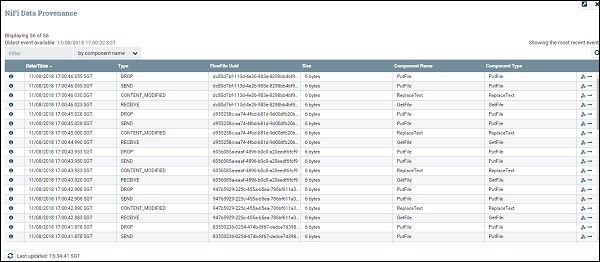
다음 표는 NiFi Data Provenance 이벤트 목록의 여러 필드에 다음 필드가 있습니다.
| S. 아니. | 분야 명 | 기술 |
|---|---|---|
| 1 | 날짜 시간 | 이벤트 날짜 및 시간. |
| 2 | 유형 | 'CREATE'와 같은 이벤트 유형. |
| 삼 | FlowFileUuid | 이벤트가 수행되는 플로우 파일의 UUID입니다. |
| 4 | 크기 | 플로우 파일의 크기입니다. |
| 5 | 구성 요소 이름 | 이벤트를 수행 한 구성 요소의 이름입니다. |
| 6 | 구성 요소 유형 | 구성 요소의 유형입니다. |
| 7 | 계보 표시 | 마지막 열에는 아래 이미지와 같이 플로우 파일 계보를 보는 데 사용되는 계보 표시 아이콘이 있습니다. |
이벤트에 대한 자세한 정보를 얻으려면 사용자가 NiFi Data Provenance UI의 첫 번째 열에있는 정보 아이콘을 클릭 할 수 있습니다.
nifi.properties 파일에는 NiFi Data Provenance 저장소를 관리하는 데 사용되는 몇 가지 속성이 있습니다.
| S. 아니. | 부동산 이름 | 기본값 | 기술 |
|---|---|---|---|
| 1 | nifi.provenance.repository.directory.default | ./provenance_repository | NiFi 데이터 출처의 기본 경로를 지정합니다. |
| 2 | nifi.provenance.repository.max.storage.time | 24 시간 | NiFi 데이터 출처의 최대 보존 시간을 지정합니다. |
| 삼 | nifi.provenance.repository.max.storage.size | 1GB | NiFi 데이터 출처의 최대 저장 공간을 지정합니다. |
| 4 | nifi.provenance.repository.rollover.time | 30 초 | NiFi 데이터 출처의 롤오버 시간을 지정합니다. |
| 5 | nifi.provenance.repository.rollover.size | 100MB | NiFi 데이터 출처의 롤오버 크기를 지정합니다. |
| 6 | nifi.provenance.repository.indexed.fields | EventType, FlowFileUUID, 파일 이름, ProcessorID, 관계 | NiFi 데이터 출처를 검색하고 인덱싱하는 데 사용되는 필드를 지정합니다. |
Apache NiFi에는 오류, 메모리 사용량, CPU 사용량, 데이터 흐름 통계 등과 같은 시스템의 다양한 통계를 모니터링하는 여러 가지 방법이 있습니다.이 자습서에서 가장 많이 사용되는 항목에 대해 설명합니다.
내장 모니터링
이 섹션에서는 Apache NiFi의 내장 모니터링에 대해 자세히 알아 봅니다.
게시판
게시판은 NiFi 프로세서에 의해 생성 된 최신 오류 및 경고를 실시간으로 보여줍니다. 게시판에 액세스하려면 사용자가 오른쪽 드롭 다운 메뉴로 이동하여 게시판 옵션을 선택해야합니다. 자동으로 새로 고쳐지며 사용자가 비활성화 할 수도 있습니다. 사용자는 오류를 두 번 클릭하여 실제 프로세서로 이동할 수도 있습니다. 사용자는 다음과 같이 작업하여 게시판을 필터링 할 수도 있습니다.
- 메시지로
- 이름으로
- 아이디로
- 그룹 ID로
데이터 출처 UI
특정 프로세서 또는 NiFi 전체에서 발생하는 이벤트를 모니터링하기 위해 사용자는 게시판과 동일한 메뉴에서 데이터 출처에 액세스 할 수 있습니다. 사용자는 다음 필드를 사용하여 데이터 출처 저장소의 이벤트를 필터링 할 수도 있습니다.
- 구성 요소 이름
- 구성 요소 유형별
- 유형별
NiFi 요약 UI
Apache NiFi 요약은 게시판과 동일한 메뉴에서도 액세스 할 수 있습니다. 이 UI에는 특정 NiFi 인스턴스 또는 클러스터의 모든 구성 요소에 대한 정보가 포함되어 있습니다. 이름, 유형 또는 URI로 필터링 할 수 있습니다. 구성 요소 유형마다 다른 탭이 있습니다. 다음은 NiFi 요약 UI에서 모니터링 할 수있는 구성 요소입니다.
- Processors
- 입력 포트
- 출력 포트
- 원격 프로세스 그룹
- Connections
- 프로세스 그룹
이 UI에는 JVM 통계를 확인하기위한 시스템 진단이라는 링크가 오른쪽 하단에 있습니다.
보고 작업
Apache NiFi는 Ambari, Grafana 등과 같은 외부 모니터링 시스템을 지원하기 위해 여러보고 작업을 제공합니다. 개발자는 사용자 정의보고 작업을 생성하거나 내장 된 작업을 구성하여 NiFi의 메트릭을 외부 모니터링 시스템으로 보낼 수 있습니다. 다음 표에는 NiFi 1.7.1에서 제공하는보고 작업이 나열되어 있습니다.
| S. 아니. | 보고 작업 이름 | 기술 |
|---|---|---|
| 1 | AmbariReportingTask | NiFi 용 Ambari Metrics Service를 설정하려면. |
| 2 | ControllerStatusReportingTask | 지난 5 분 동안 NiFi 요약 UI의 정보를보고합니다. |
| 삼 | MonitorDiskUsage | 특정 디렉토리의 디스크 사용량을보고하고 경고합니다. |
| 4 | 모니터 메모리 | JVM의 Java 메모리 풀에서 사용되는 Java 힙의 양을 모니터링합니다. |
| 5 | SiteToSiteBulletinReportingTask | 사이트 간 프로토콜을 사용하여 게시판의 오류 및 경고를보고합니다. |
| 6 | SiteToSiteProvenanceReportingTask | 사이트 간 프로토콜을 사용하여 NiFi 데이터 출처 이벤트를보고합니다. |
NiFi API
시스템 진단이라는 이름의 API가 있으며, 이는 사용자 지정 개발 된 애플리케이션에서 NiFI 통계를 모니터링하는 데 사용할 수 있습니다. 우체부에서 API를 확인해 보겠습니다.
의뢰
http://localhost:8080/nifi-api/system-diagnostics응답
{
"systemDiagnostics": {
"aggregateSnapshot": {
"totalNonHeap": "183.89 MB",
"totalNonHeapBytes": 192819200,
"usedNonHeap": "173.47 MB",
"usedNonHeapBytes": 181894560,
"freeNonHeap": "10.42 MB",
"freeNonHeapBytes": 10924640,
"maxNonHeap": "-1 bytes",
"maxNonHeapBytes": -1,
"totalHeap": "512 MB",
"totalHeapBytes": 536870912,
"usedHeap": "273.37 MB",
"usedHeapBytes": 286652264,
"freeHeap": "238.63 MB",
"freeHeapBytes": 250218648,
"maxHeap": "512 MB",
"maxHeapBytes": 536870912,
"heapUtilization": "53.0%",
"availableProcessors": 4,
"processorLoadAverage": -1,
"totalThreads": 71,
"daemonThreads": 31,
"uptime": "17:30:35.277",
"flowFileRepositoryStorageUsage": {
"freeSpace": "286.93 GB",
"totalSpace": "464.78 GB",
"usedSpace": "177.85 GB",
"freeSpaceBytes": 308090789888,
"totalSpaceBytes": 499057160192,
"usedSpaceBytes": 190966370304,
"utilization": "38.0%"
},
"contentRepositoryStorageUsage": [
{
"identifier": "default",
"freeSpace": "286.93 GB",
"totalSpace": "464.78 GB",
"usedSpace": "177.85 GB",
"freeSpaceBytes": 308090789888,
"totalSpaceBytes": 499057160192,
"usedSpaceBytes": 190966370304,
"utilization": "38.0%"
}
],
"provenanceRepositoryStorageUsage": [
{
"identifier": "default",
"freeSpace": "286.93 GB",
"totalSpace": "464.78 GB",
"usedSpace": "177.85 GB",
"freeSpaceBytes": 308090789888,
"totalSpaceBytes": 499057160192,
"usedSpaceBytes": 190966370304,
"utilization": "38.0%"
}
],
"garbageCollection": [
{
"name": "G1 Young Generation",
"collectionCount": 344,
"collectionTime": "00:00:06.239",
"collectionMillis": 6239
},
{
"name": "G1 Old Generation",
"collectionCount": 0,
"collectionTime": "00:00:00.000",
"collectionMillis": 0
}
],
"statsLastRefreshed": "09:30:20 SGT",
"versionInfo": {
"niFiVersion": "1.7.1",
"javaVendor": "Oracle Corporation",
"javaVersion": "1.8.0_151",
"osName": "Windows 7",
"osVersion": "6.1",
"osArchitecture": "amd64",
"buildTag": "nifi-1.7.1-RC1",
"buildTimestamp": "07/12/2018 12:54:43 SGT"
}
}
}
}Apache NiFi 업그레이드를 시작하기 전에 릴리스 정보를 읽고 변경 사항 및 추가 사항을 확인하십시오. 사용자는 현재 NiFi 설치에서 이러한 추가 및 변경의 영향을 평가해야합니다. 다음은 Apache NiFi의 새 릴리스에 대한 릴리스 정보를 얻을 수있는 링크입니다.
https://cwiki.apache.org/confluence/display/NIFI/Release+Notes
클러스터 설정에서 사용자는 클러스터에있는 모든 노드의 NiFi 설치를 업그레이드해야합니다. Apache NiFi를 업그레이드하려면 아래 단계를 따르십시오.
현재 NiFi, lib 또는 다른 폴더에있는 모든 사용자 지정 NAR을 백업합니다.
새 버전의 Apache NiFi를 다운로드합니다. 아래는 최신 NiFi 버전의 소스 및 바이너리를 다운로드하는 링크입니다.
https://nifi.apache.org/download.html
현재 NiFi와 동일한 설치 디렉토리에 새 디렉토리를 만들고 새 버전의 Apache NiFi를 추출합니다.
NiFi를 정상적으로 중지하십시오. 먼저 모든 프로세서를 중지하고 흐름에있는 모든 흐름 파일이 처리되도록합니다. 더 이상 flowfile이 없으면 NiFi를 중지합니다.
authorizers.xml의 구성을 현재 NiFi 설치에서 새 버전으로 복사하십시오.
현재 버전에서 새 NiFi 버전의 bootstrap-notification-services.xml 및 bootstrap.conf의 값을 업데이트하십시오.
logback.xml의 사용자 지정 로깅을 새 NiFi 설치에 추가합니다.
현재 버전의 login-identity-providers.xml에서 로그인 ID 공급자를 구성합니다.
현재 버전에서 새 NiFi 설치의 nifi.properties에있는 모든 속성을 업데이트합니다.
권한 거부 오류를 방지하려면 새 버전의 그룹과 사용자가 현재 버전과 동일한 지 확인하십시오.
현재 버전의 state-management.xml에서 새 버전으로 구성을 복사하십시오.
현재 버전의 NiFi 설치에서 다음 디렉토리의 내용을 새 버전의 동일한 디렉토리로 복사합니다.
./conf/flow.xml.gz
아카이브 디렉토리의 flow.xml.gz도 있습니다.
출처 및 콘텐츠 저장소의 경우 nifi의 값을 변경하십시오. 속성 파일을 현재 리포지토리에 추가합니다.
./state/local에서 상태를 복사하거나 다른 외부 디렉토리가 지정된 경우 nifi.properties에서 변경하십시오.
수행 된 모든 변경 사항을 다시 확인하고 새 NiFi 버전에 추가 된 새로운 변경 사항에 영향을 미치는지 확인하십시오. 영향이있는 경우 솔루션을 확인하십시오.
모든 NiFi 노드를 시작하고 모든 흐름이 올바르게 작동하고 리포지토리가 데이터를 저장하고 있으며 Ui가 오류와 함께 데이터를 검색하는지 확인합니다.
게시판을 잠시 모니터링하여 새로운 오류가 있는지 확인하십시오.
새 버전이 올바르게 작동하는 경우 현재 버전을 아카이브하고 디렉토리에서 삭제할 수 있습니다.
Apache NiFi 원격 프로세스 그룹 또는 RPG를 사용하면 흐름에서 Site-to-Site 프로토콜을 사용하여 흐름의 FlowFile을 다른 NiFi 인스턴스로 보낼 수 있습니다. 버전 1.7.1부터 NiFi는 균형 잡힌 관계를 제공하지 않으므로 RPG는 NiFi 데이터 흐름에서로드 균형 조정에 사용됩니다.

개발자는 위의 그림과 같이 아이콘을 캔버스로 드래그하여 NiFi UI 상단 툴바에서 RPG를 추가 할 수 있습니다. RPG를 구성하려면 개발자는 다음 필드를 추가해야합니다.
| S. 아니. | 분야 명 | 기술 |
|---|---|---|
| 1 | URL | 쉼표로 구분 된 원격 대상 NiFi URL을 지정합니다. |
| 2 | 전송 프로토콜 | 원격 NiFi 인스턴스에 대한 전송 프로토콜을 지정합니다. RAW 또는 HTTP입니다. |
| 삼 | 로컬 네트워크 인터페이스 | 데이터를 송수신 할 로컬 네트워크 인터페이스를 지정합니다. |
| 4 | HTTP 프록시 서버 호스트 이름 | RPG에서 전송을 위해 프록시 서버의 호스트 이름을 지정합니다. |
| 5 | HTTP 프록시 서버 포트 | RPG에서 전송을 위해 프록시 서버의 포트를 지정합니다. |
| 6 | HTTP 프록시 사용자 | HTTP 프록시의 사용자 이름을 지정하는 것은 선택적 필드입니다. |
| 7 | HTTP 프록시 비밀번호 | 위의 사용자 이름에 대한 비밀번호를 지정하는 것은 선택적 필드입니다. |
개발자는 사용하기 전에 프로세서를 시작하는 것처럼 사용하기 전에 활성화해야합니다.
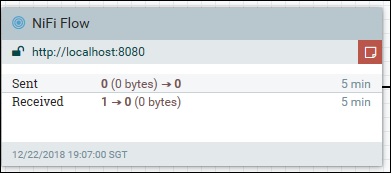
Apache NiFi는 프로세서가 공유 할 수있는 공유 서비스를 제공하며보고 작업을 컨트롤러 설정이라고합니다. 이는 동일한 데이터베이스에 액세스하는 프로세서가 사용할 수있는 데이터베이스 연결 풀과 같습니다.
컨트롤러 설정에 액세스하려면 아래 이미지와 같이 NiFi UI의 오른쪽 상단 모서리에있는 드롭 다운 메뉴를 사용하십시오.
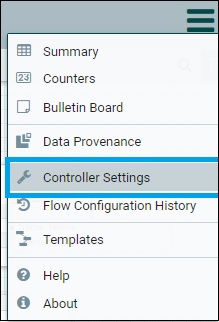
Apache NiFi에서 제공하는 많은 컨트롤러 설정이 있으며, 일반적으로 사용되는 컨트롤러 설정과 NiFi에서 설정하는 방법에 대해 설명합니다.
DBCPConnectionPool
컨트롤러 설정 옵션을 클릭 한 후 Nifi 설정 페이지에서 더하기 기호를 추가합니다. 그런 다음 컨트롤러 설정 목록에서 DBCPConnectionPool을 선택합니다. DBCPConnectionPool은 아래 이미지와 같이 기본 NiFi 설정 페이지에 추가됩니다.

컨트롤러에 대한 다음 정보가 포함되어 있습니다. setting:Name
- Type
- Bundle
- State
- Scope
- 아이콘 구성 및 삭제
구성 아이콘을 클릭하고 필수 필드를 채우십시오. 필드는 아래 표에 나열되어 있습니다.
| S. 아니. | 분야 명 | 기본값 | 기술 |
|---|---|---|---|
| 1 | 데이터베이스 연결 URL | 빈 | 데이터베이스에 대한 연결 URL을 지정합니다. |
| 2 | 데이터베이스 드라이버 클래스 이름 | 빈 | mysql의 com.mysql.jdbc.Driver와 같은 데이터베이스의 드라이버 클래스 이름을 지정하려면 |
| 삼 | 최대 대기 시간 | 500 밀리 | 연결에서 데이터베이스로의 데이터를 기다리는 시간을 지정합니다. |
| 4 | 최대 총 연결 | 8 | 데이터베이스 연결 풀에서 할당 된 최대 연결 수를 지정합니다. |
컨트롤러 설정을 중지하거나 구성하려면 먼저 연결된 모든 NiFi 구성 요소를 중지해야합니다. NiFi는 또한 컨트롤러 설정에 범위를 추가하여 구성을 관리합니다. 따라서 동일한 설정을 공유 한 항목 만 영향을받지 않으며 동일한 컨트롤러 설정을 사용합니다.
Apache NiFi보고 작업은 백그라운드에서 실행되고 NiFi 인스턴스의 통계를 보내거나 기록하는 컨트롤러 서비스와 유사합니다. NiFi보고 작업은 컨트롤러 설정과 동일한 페이지에서 액세스 할 수도 있지만 다른 탭에 있습니다.

보고 작업을 추가하려면 개발자가보고 작업 페이지의 오른쪽 상단에있는 더하기 버튼을 클릭해야합니다. 이러한보고 작업은 주로 게시판 또는 출처에서 NiFi 인스턴스의 활동을 모니터링하는 데 사용됩니다. 주로 이러한보고 작업은 Site-to-Site를 사용하여 NiFi 통계 데이터를 다른 노드 또는 외부 시스템으로 전송합니다.
이제 더 많은 이해를 위해 구성된보고 작업을 추가하겠습니다.
모니터 메모리
이보고 작업은 메모리 풀이 지정된 비율을 초과 할 때 게시판을 생성하는 데 사용됩니다. MonitorMemory보고 작업을 구성하려면 다음 단계를 따르십시오.
더하기 기호를 추가하고 목록에서 MonitorMemory를 검색합니다.
MonitorMemory를 선택하고 추가를 클릭하십시오.
보고 작업 기본 페이지의 기본 페이지에 추가되면 구성 아이콘을 클릭하십시오.
속성 탭에서 모니터링 할 메모리 풀을 선택합니다.
게시판에서 사용자에게 알리려는 비율을 선택합니다.
보고 작업을 시작합니다.
Apache NiFi-맞춤형 프로세서
Apache NiFi는 오픈 소스 플랫폼이며 개발자에게 NiFi 라이브러리에 맞춤형 프로세서를 추가 할 수있는 옵션을 제공합니다. 다음 단계에 따라 사용자 지정 프로세서를 만듭니다.
아래 링크에서 Maven 최신 버전을 다운로드하십시오.
https://maven.apache.org/download.cgi
M2_HOME이라는 환경 변수를 추가하고 값을 maven의 설치 디렉터리로 설정합니다.
아래 링크에서 Eclipse IDE를 다운로드하십시오.
https://www.eclipse.org/downloads/download.php
명령 프롬프트를 열고 Maven Archetype 명령을 실행합니다.
> mvn archetype:generate원형 프로젝트에서 nifi 유형을 검색하십시오.
org.apache.nifi : nifi-processor-bundle-archetype 프로젝트를 선택합니다.
그런 다음 버전 목록에서이 자습서의 최신 버전, 즉 1.7.1을 선택합니다.
groupId, artifactId, 버전, 패키지 및 artifactBaseName 등을 입력하십시오.
그런 다음 디렉토리가있는 maven 프로젝트가 생성됩니다.
nifi-<artifactBaseName>-processors
nifi-<artifactBaseName>-nar
nifi- <artifactBaseName> -processors 디렉토리에서 아래 명령을 실행하여 Eclipse에 프로젝트를 추가하십시오.
mvn install eclipse:eclipseeclipse를 열고 파일 메뉴에서 가져 오기를 선택하십시오.
그런 다음 "Existing Projects into workspace"를 선택하고 eclipse의 nifi- <artifactBaseName> -processors 디렉토리에서 프로젝트를 추가하십시오.
프로세서가 실행되도록 예약 될 때마다 실행되는 public void onTrigger (ProcessContext context, ProcessSession session) 함수에 코드를 추가합니다.
그런 다음 아래 언급 된 명령을 실행하여 코드를 NAR 파일로 패키징합니다.
mvn clean installnifi-에서 NAR 파일이 생성됩니다.
-nar / target 디렉토리. NAR 파일을 Apache NiFi의 lib 폴더에 복사하고 NiFi를 다시 시작합니다.
NiFi를 성공적으로 다시 시작한 후 프로세서 목록에서 새 사용자 지정 프로세서를 확인하십시오.
오류가 있으면 ./logs/nifi.log 파일을 확인하십시오.
Apache NiFi-맞춤형 컨트롤러 서비스
Apache NiFi는 오픈 소스 플랫폼이며 개발자에게 Apache NiFi에서 사용자 지정 컨트롤러 서비스를 추가 할 수있는 옵션을 제공합니다. 단계와 도구는 사용자 지정 프로세서를 만드는 데 사용되는 것과 거의 동일합니다.
명령 프롬프트를 열고 Maven Archetype 명령을 실행합니다.
> mvn archetype:generate원형 프로젝트에서 nifi 유형을 검색하십시오.
고르다 org.apache.nifi:nifi-service-bundle-archetype 계획.
그런 다음 버전 목록에서 최신 버전 (이 자습서의 경우 1.7.1)을 선택합니다.
groupId, artifactId, 버전, 패키지 및 artifactBaseName 등을 입력하십시오.
디렉토리가있는 메이븐 프로젝트가 생성됩니다.
nifi-<artifactBaseName>
nifi-<artifactBaseName>-nar
nifi-<artifactBaseName>-api
nifi-<artifactBaseName>-api-nar
nifi- <artifactBaseName> 및 nifi- <artifactBaseName> -api 디렉토리에서 아래 명령을 실행하여이 두 프로젝트를 Eclipse에 추가하십시오.
mvn install eclipse : eclipse
eclipse를 열고 파일 메뉴에서 가져 오기를 선택하십시오.
그런 다음 "작업 공간에 기존 프로젝트"를 선택하고 eclipse의 nifi- <artifactBaseName> 및 nifi- <artifactBaseName> -api 디렉토리에서 프로젝트를 추가하십시오.
소스 파일에 코드를 추가하십시오.
그런 다음 아래 언급 된 명령을 실행하여 코드를 NAR 파일로 패키징합니다.
mvn 새로 설치
두 개의 NAR 파일이 각 nifi- <artifactBaseName> / target 및 nifi- <artifactBaseName> -api / target 디렉토리에 생성됩니다.
이 NAR 파일을 Apache NiFi의 lib 폴더에 복사하고 NiFi를 다시 시작합니다.
NiFi를 성공적으로 다시 시작한 후 프로세서 목록에서 새 사용자 지정 프로세서를 확인하십시오.
오류가 있는지 확인하십시오. ./logs/nifi.log 파일.
Apache NiFi-로깅
Apache NiFi는 로그 백 라이브러리를 사용하여 로깅을 처리합니다. NiFi에서 로깅을 구성하는 데 사용되는 NiFi의 conf 디렉토리에 logback.xml 파일이 있습니다. 로그는 NiFi의 logs 폴더에 생성되며 로그 파일은 다음과 같습니다.
nifi-app.log
이것은 nifi의 주요 로그 파일로, NAR 파일 로딩에서 NiFi 구성 요소에서 발생하는 런타임 오류 또는 게시판에 이르기까지 아파치 NiFi 애플리케이션의 모든 활동을 기록합니다. 아래는 기본 어 펜더입니다.logback.xml 파일 nifi-app.log 파일.
<appender name="APP_FILE"
class="ch.qos.logback.core.rolling.RollingFileAppender">
<file>${org.apache.nifi.bootstrap.config.log.dir}/nifi-app.log</file>
<rollingPolicy
class="ch.qos.logback.core.rolling.SizeAndTimeBasedRollingPolicy">
<fileNamePattern>
${org.apache.nifi.bootstrap.config.log.dir}/
nifi-app_%d{yyyy-MM-dd_HH}.%i.log
</fileNamePattern>
<maxFileSize>100MB</maxFileSize>
<maxHistory>30</maxHistory>
</rollingPolicy>
<immediateFlush>true</immediateFlush>
<encoder class="ch.qos.logback.classic.encoder.PatternLayoutEncoder">
<pattern>%date %level [%thread] %logger{40} %msg%n</pattern>
</encoder>
</appender>어 펜더 이름은 APP_FILE이고 클래스는 RollingFileAppender입니다. 이는 로거가 롤백 정책을 사용하고 있음을 의미합니다. 기본적으로 최대 파일 크기는 100MB이며 필요한 크기로 변경할 수 있습니다. APP_FILE의 최대 보존 기간은 30 개의 로그 파일이며 사용자 요구 사항에 따라 변경할 수 있습니다.
nifi-user.log
이 로그에는 웹 보안, 웹 API 구성, 사용자 인증 등과 같은 사용자 이벤트가 포함됩니다. 아래는 logback.xml 파일의 nifi-user.log에 대한 어 펜더입니다.
<appender name="USER_FILE"
class="ch.qos.logback.core.rolling.RollingFileAppender">
<file>${org.apache.nifi.bootstrap.config.log.dir}/nifi-user.log</file>
<rollingPolicy class="ch.qos.logback.core.rolling.TimeBasedRollingPolicy">
<fileNamePattern>
${org.apache.nifi.bootstrap.config.log.dir}/
nifi-user_%d.log
</fileNamePattern>
<maxHistory>30</maxHistory>
</rollingPolicy>
<encoder class="ch.qos.logback.classic.encoder.PatternLayoutEncoder">
<pattern>%date %level [%thread] %logger{40} %msg%n</pattern>
</encoder>
</appender>어 펜더 이름은 USER_FILE입니다. 롤오버 정책을 따릅니다. USER_FILE의 최대 보존 기간은 30 개의 로그 파일입니다. 아래는 nifi-user.log에있는 USER_FILE 어 펜더의 기본 로거입니다.
<logger name="org.apache.nifi.web.security" level="INFO" additivity="false">
<appender-ref ref="USER_FILE"/>
</logger>
<logger name="org.apache.nifi.web.api.config" level="INFO" additivity="false">
<appender-ref ref="USER_FILE"/>
</logger>
<logger name="org.apache.nifi.authorization" level="INFO" additivity="false">
<appender-ref ref="USER_FILE"/>
</logger>
<logger name="org.apache.nifi.cluster.authorization" level="INFO" additivity="false">
<appender-ref ref="USER_FILE"/>
</logger>
<logger name="org.apache.nifi.web.filter.RequestLogger" level="INFO" additivity="false">
<appender-ref ref="USER_FILE"/>
</logger>nifi-bootstrap.log
이 로그에는 부트 스트랩 로그, Apache NiFi의 표준 출력 (주로 디버깅을 위해 코드에 작성된 모든 system.out) 및 표준 오류 (코드에 작성된 모든 system.err)가 포함됩니다. 아래는 logback.log에있는 nifi-bootstrap.log의 기본 어 펜더입니다.
<appender name="BOOTSTRAP_FILE" class="ch.qos.logback.core.rolling.RollingFileAppender">
<file>${org.apache.nifi.bootstrap.config.log.dir}/nifi-bootstrap.log</file>
<rollingPolicy class="ch.qos.logback.core.rolling.TimeBasedRollingPolicy">
<fileNamePattern>
${org.apache.nifi.bootstrap.config.log.dir}/nifi-bootstrap_%d.log
</fileNamePattern>
<maxHistory>5</maxHistory>
</rollingPolicy>
<encoder class="ch.qos.logback.classic.encoder.PatternLayoutEncoder">
<pattern>%date %level [%thread] %logger{40} %msg%n</pattern>
</encoder>
</appender>nifi-bootstrap.log 파일의 어 펜더 이름은 BOOTSTRAP_FILE이며 롤백 정책도 따릅니다. BOOTSTRAP_FILE 어 펜더의 최대 보유는 5 개의 로그 파일입니다. 아래는 nifi-bootstrap.log 파일의 기본 로거입니다.
<logger name="org.apache.nifi.bootstrap" level="INFO" additivity="false">
<appender-ref ref="BOOTSTRAP_FILE" />
</logger>
<logger name="org.apache.nifi.bootstrap.Command" level="INFO" additivity="false">
<appender-ref ref="CONSOLE" />
<appender-ref ref="BOOTSTRAP_FILE" />
</logger>
<logger name="org.apache.nifi.StdOut" level="INFO" additivity="false">
<appender-ref ref="BOOTSTRAP_FILE" />
</logger>
<logger name="org.apache.nifi.StdErr" level="ERROR" additivity="false">
<appender-ref ref="BOOTSTRAP_FILE" />
</logger>